Nonostante ti sia stato promesso un futuro senza carta, ci sono buone probabilità che tu debba ancora stampare qualcosa di tanto in tanto. Sebbene le stampanti di oggi siano migliori di quelle degli anni ’90 o 2000, non sono ancora intelligenti o affidabili come altri dispositivi moderni. Di seguito sono riportati alcuni dei problemi più comuni che potresti riscontrare con la stampante e la maggior parte di essi può essere risolta senza troppi problemi.
1. La stampante è offline
Ad un certo punto, premi il pulsante di stampa e riceverai un messaggio che ti informa che la stampante non è disponibile o connessa. Supponendo che la stampante sia stata configurata e funzionante in precedenza, puoi provare diverse cose:

Nella maggior parte dei casi, riavviare tutti i dispositivi coinvolti nella richiesta di stampa risolverà il problema.
2. La stampa Wi-Fi è lenta
Le stampanti Wi-Fi condivise sono molto popolari al giorno d'oggi perché significa che è necessaria una sola stampante in casa. Tuttavia, se il segnale Wi-Fi presenta problemi, potresti ritrovarti in una situazione in cui la tua stampante Wi-Fi impiega molto tempo per avviarsi o addirittura si mette in pausa a metà stampa mentre attende che il buffer si riempia nuovamente.

I problemi del segnale Wi-Fi su una stampante non sono diversi da quelli di qualsiasi altro dispositivo, quindi consulta 10 modi per potenziare un segnale Wi-Fi debole per consigli. Dovresti anche dare un'occhiata a Come risolvere i problemi delle stampanti Wi-Fi (wireless)..
3. Inceppamenti carta “fantasma”
Il "ghost jamming", purtroppo, non è una sorta di genere musicale inquietante. Succede invece quando una stampante segnala che si è verificato un inceppamento della carta, ma dopo aver indagato non è possibile trovarne uno.
Anche se un tecnico può risolvere alcune cause di ghost jamming, il motivo più comune sono piccoli frammenti di carta o altri detriti incastrati tra i rulli.

Apri la stampante seguendo il manuale e controlla che non ci sia nulla nei rulli di stampa che potresti aver dimenticato. Se possibile, prova a far rotolare delicatamente i rulli di carta per vedere se si muovono liberamente o se cade qualcosa..
Spegni e riaccendi la stampante o verifica se un ripristino delle impostazioni di fabbrica aiuta se la stampante ha la funzione. Il "ripristino delle impostazioni di fabbrica" di una stampante standard di solito comporta l'estrazione del cavo di alimentazione per 30 secondi e il reinserimento.
4. Testo disallineato o dall'aspetto strano
Si tratta di un problema specifico delle stampanti a getto d'inchiostro. Molte moderne stampanti a getto d’inchiostro non dispongono di testine di stampa permanenti. Invece, ogni volta che inserisci nuove cartucce, sostituisci anche le testine di stampa. Anche se questo significa che inizi sempre con ugelli puliti, significa anche che devi calibrare le testine di stampa.
Controlla l'utilità della stampante per la funzione di allineamento della testina. Alcune stampanti possono farlo automaticamente, mentre altre stamperanno un grafico e poi ti faranno scegliere quale impostazione di allineamento del testo risulta migliore. Anche se hai effettuato l'allineamento quando le cartucce attuali sono state inserite per la prima volta, queste potrebbero disallinearsi nel tempo, quindi vale la pena provare.
5. La stampante dice che le nuove cartucce sono vuote
Quando inserisci nuove cartucce nella stampante, solitamente questa rileva automaticamente l'operazione e reimposta il contatore dell'inchiostro. Ciò è particolarmente vero se si installano nuove cartucce utilizzando il software di utilità della stampante. Stampanti diverse possono utilizzare metodi specifici diversi per misurare il consumo di inchiostro o rilevarne il livello, ma se la tua stampante improvvisamente dice che i serbatoi sono vuoti quando sai che non lo sono, inizia scollegando il cavo di alimentazione, aspettando 30 secondi e quindi girando il cavo di alimentazione. riaccendere la stampante.

In alternativa, controlla il software dell'utilità della stampante per vedere se non è presente un comando manuale.
6.Le stampe sono striate, bagnate o semplicemente brutte
Supponendo che non utilizzi cartucce d'inchiostro e testine di stampa di terze parti, ottenere stampe striate o bagnate è solitamente un segno che non stai utilizzando la carta giusta per la modalità di stampa che hai selezionato. Ad esempio, se la stampante ritiene che tu stia utilizzando carta fotografica, ma nel vassoio è presente della normale carta per fotocopie, utilizzerà la quantità errata di inchiostro e creerà solo un pasticcio.
La risposta è, ovviamente, assicurarsi che il tipo di carta e le impostazioni di stampa corrispondano!
7. I colori di stampa appaiono diversi rispetto allo schermo
.La scienza del colore è complicata e far sì che la tua stampa assomigli all'anteprima sullo schermo è molto più complesso di quanto potresti supporre. Gli editori di stampa professionisti utilizzano schermi appositamente calibrati e con colori accurati, ottimizzati per corrispondere allo stesso spazio colore delle loro stampanti. Ciò garantisce che ciò che il designer vede sullo schermo avrà lo stesso aspetto della stampa finale.

Ottenere una stampa a colori che corrisponda all'anteprima sullo schermo non è un obiettivo realistico per la maggior parte degli utenti domestici. Tuttavia, puoi provare a ottenere una corrispondenza più ravvicinata. Prima di tutto, prova a visualizzare in anteprima il lavoro su un dispositivo o uno schermo calibrato in fabbrica. Il display dovrebbe preferibilmente riprodurre circa il 99% dello spazio colore sRGB. Potresti anche voler fare un calibrazione manuale per ottimizzare ulteriormente il tuo schermo o riportarlo alle accurate preimpostazioni di fabbrica.
8. Quando stampi, non succede nulla o si apre una finestra di dialogo di salvataggio del PDF
Questo potrebbe cogliere di sorpresa molte persone, ma ottenere un PDF digitale della tua stampa invece di una copia cartacea avviene per un motivo stupido ed è facile da risolvere.
Tutto dipende dall'esistenza delle stampanti virtuali. Per il tuo sistema operativo, sembrano proprio una vera stampante. In Windows, c'è una stampante virtuale chiamata "Microsoft Print to PDF" e ci sono buone probabilità che tu abbia inviato la richiesta di stampa a quella stampante invece che a quella reale.
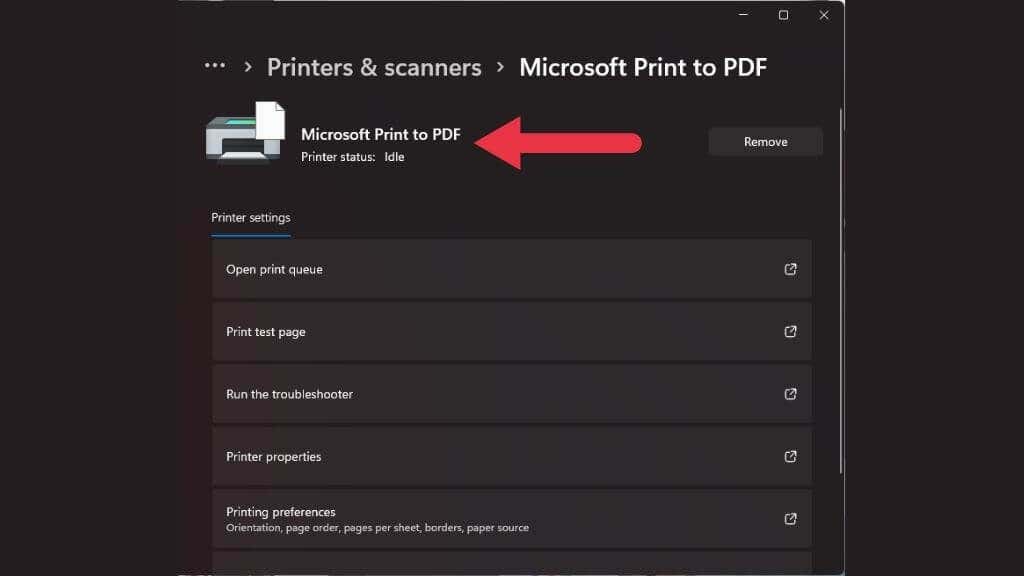
Ricontrolla di aver scelto la stampante corretta nella finestra di anteprima di stampa. Potrebbe essere successo che la tua stampante reale sia andata offline per qualche motivo e la successiva "stampante" disponibile sia stata spostata in cima alla coda, che era virtuale.
9. La qualità di stampa non è quella che ti aspettavi
Se la tua stampa assomiglia più a Ecce Mono che a Ecce Homo, il motivo più probabile è che le impostazioni della qualità di stampa sono state modificate dall'ultima persona che ha utilizzato la stampante e ti sei dimenticato di controllarle prima di iniziare la stampa.
10. Inceppamenti continui della carta
Se ti sembra che la carta si inceppi ogni seconda o terza pagina, il principale colpevole è la carta che stai utilizzando. Se utilizzi carta di scarsa qualità, con spessore o trama sbagliati, aumenti le possibilità che ciò causi problemi.
 .
.
Ricontrolla che la carta che stai utilizzando sia quella prescritta dal produttore della stampante in termini di qualità e tipo.
Non caricare troppa carta nel vassoio di alimentazione; assicurarsi che i fogli di carta siano perfettamente allineati prima di posizionarli nel vassoio. Potresti anche voler smazzare il pacco di carta prima di inserirlo per assicurarti che nessuna delle pagine sia attaccata insieme.
.